Como desinstalar o Search Marquis do Mac (2023)
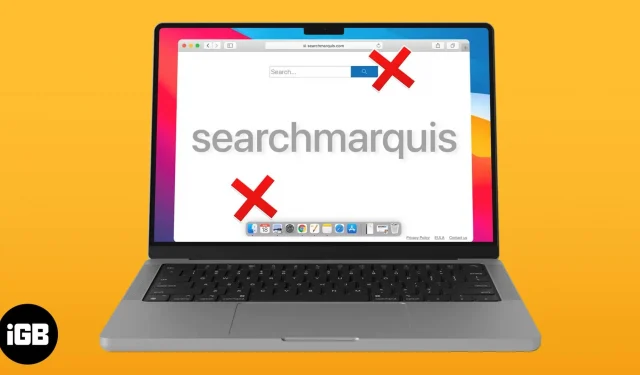
Etapas a serem seguidas para bloquear o acesso do Search Marquis ao Mac:
- Sempre instale aplicativos de sites e aplicativos conhecidos ou confiáveis.
- Instale apenas extensões da Chrome Web Store ou de fontes confiáveis.
- Search Marquis é um vírus que infecta o navegador do seu Mac.
Era um dia normal quando você abriu o navegador do Mac para navegar na web, mas notou algo fora do comum. Seu navegador está redirecionando você para outros mecanismos de pesquisa ou páginas da web. Como você tem certeza de que não fez nenhuma alteração, nem você nem ninguém, o culpado é o vírus Search Marquis, também conhecido como Search Baron!
Então, o que é o vírus Search Marquis e como você pode remover esse sequestrador de pesquisa do navegador do seu Mac? Não se preocupe, pois fornecerei informações sobre esse malware Search Baron e ajudarei você a remover o Search Marquis do seu Mac.
- O que é um Marquês de Pesquisa?
- Como sei se meu navegador está sendo afetado pelo Search Marquis?
- Razões pelas quais o Mac é afetado pelo Search Marquis
- Como se livrar do vírus Search Marquis do Safari no Mac
- Como remover o vírus Search Marquis do Chrome no Mac
- Como remover o Search Marquis do Finder
O que é o Search Marquis?
Seu nome pode induzi-lo a acreditar que é um mecanismo de pesquisa legítimo, mas o Search Marquis é um malware que visa redirecionar os usuários para sites indesejados e, em seguida, extorquir dinheiro deles. Resumindo, esse vírus de mecanismo de pesquisa do Mac está torturando os usuários para o benefício de seus criadores.
Embora os computadores Mac sejam geralmente menos suscetíveis a malware e vírus, é sempre bom conhecer os vírus Mac mais comuns e como removê-los. O Search Marquis se disfarça como uma extensão de navegador útil para acessar seu Mac e, em seguida, altera o mecanismo de pesquisa padrão no Safari ou em outros navegadores populares no Mac.
Além de alterar os mecanismos de pesquisa, o Search Marquis também pode alterar as configurações e configurações padrão do navegador da página inicial ou, pior ainda, enviar seus dados de usuário para esses criadores de vírus desconhecidos.
Como sei se meu navegador está sendo afetado pelo Search Marquis?
A primeira vez que você sabe se o Search Baron assumiu o controle do seu navegador é quando o mecanismo de pesquisa do navegador ou a página inicial muda repentinamente.
Se você tentar retornar as configurações do navegador às configurações anteriores, elas logo se tornarão o que o vírus deseja que sejam e você perceberá que, não importa o que faça, é impossível alterar as configurações do navegador. Este é o seu sinal para desinstalar o Search Marquis no Safari ou qualquer outro navegador no seu Mac.
Os usuários são redirecionados principalmente para o Bing.com quando o vírus Search Marquis infecta o Mac. Mas antes de chegar ao Bing, o vírus primeiro levará os usuários a alguns sites incompletos, principalmente:
- searchnewworld.com
- search.surfharvest.xyz
- mybrowser-search.com
- search1.me
- searchitnow.info
- search-snow.com
- chillsearch.xyz
- api.lisumanagerine.club
Além dos citados aqui, podem existir outros sites. Isso é tudo; search virus também instalará complementos incompletos e mostrará muitos pop-ups, links no texto e banners suspeitos.
Além disso, o Search Marquis sobrecarrega a CPU do seu Mac, diminui o desempenho do sistema e congela o navegador, resultando em uma experiência de navegação insatisfatória. E, como a cereja do bolo, ele pode coletar cookies e outros dados pessoais do seu computador para redes de parceiros de publicidade.
Razões pelas quais o Mac é afetado pelo Search Marquis
O Search Marquis basicamente entra no seu Mac por meio de um esquema de empacotamento de software chamado empacotamento. Ele vem com extensões ou software que você pode baixar de sites maliciosos ou desconhecidos. As redes de parceiros de publicidade ocultam detalhes sobre o software incluído nos termos e condições anexos. Por sua vez, os usuários consentem inconscientemente com o download e permitem que as redes afiliadas operem legalmente.
A melhor maneira de evitar isso é visitar sites confiáveis e ler os termos e condições antes de instalar qualquer coisa em seu dispositivo.
Como se livrar do vírus Search Marquis do Safari no Mac
O próximo passo na remoção do Search Marquis no Mac Safari é remover todas as extensões suspeitas e não utilizadas.
Para garantir que o vírus não ataque mais o Safari, siga estas etapas.
Corrija as configurações de redirecionamento do seu site
Além de alterar o mecanismo de pesquisa padrão no Safari, você também precisa alterar a página inicial padrão definida pelo vírus Search Marquis.
- Inicie o Safari no Mac.
- Clique em “Safari” na barra de menu.
- Selecione “Configurações”. No macOS Monterey ou anterior, isso é Configurações.
- Selecione a guia Geral.
- Se o campo Página inicial contiver uma página da Web diferente, altere-a para a desejada.
Em alguns casos, devido a um bug, o campo da página inicial pode estar esmaecido. Quando isso acontece:
- Abra o Safari → Preferências → Geral.
- Insira a página inicial desejada no campo Página inicial, mas não pressione a tecla Enter. Em vez disso, clique em qualquer outra guia, como AutoCompletar ou Guias. Isso solicitará que você confirme a alteração.
Se todos os itens acima falharem, tente o seguinte:
- Saia do Safari.
- Abra o Finder → Ir → Ir para a pasta.
- Digite isso na caixa de pesquisa “Ir para a pasta” e pressione “Enter”:
~/Library/Preferences/com.apple.Safari.plist - Se houver uma correspondência, exclua o arquivo -> abra o Safari novamente.
Redefinir o Safari no Mac
Agora, embora seja opcional, ainda é possível limpar completamente todos os dados do Safari e começar do zero. Aqui está o que você precisa fazer:
- Abra o Safari.
- Selecione “Histórico” na barra de menus.
- Aqui, selecione “Limpar histórico” na parte inferior.
- No menu suspenso Limpar, selecione Todo o histórico.
- Selecione Limpar histórico.
Seus dados de navegação serão excluídos instantaneamente. Depois disso, force o fechamento do aplicativo e reabra-o para ver se o navegador Safari redireciona para o Bing ou qualquer outro mecanismo de pesquisa diferente daquele que você instalou.
Como remover o vírus Search Marquis do Chrome no Mac
Além disso, muitos usuários também usam o Chrome como navegador padrão, e aqui está o que você precisa fazer para parar de procurar o Marquis do Mac no Chrome.
Remover extensões suspeitas
- Abra o Chrome.
- Clique no ícone Extensões ao lado do seu perfil.
- Selecione Gerenciar extensões. Como alternativa, cole chrome://extensions/ na barra de pesquisa e pressione enter.
- Revise as extensões suspeitas ou aquelas que você não deseja usar. Observação. A maioria das extensões do Adobe Flash são frequentemente hackeadas.
- Clique em Remover.
- Confirme clicando em “Excluir” novamente. Você também pode denunciar uma extensão, se quiser.
Corrija as configurações de redirecionamento do seu site
- Abra o Chrome.
- Selecione Chrome na barra de menus → escolha Preferências.
- Em seguida, selecione Mecanismo de pesquisa.
- No menu suspenso, selecione o mecanismo de pesquisa de sua escolha.
Se você não encontrar uma das opções:
- Vá para Chrome na barra de menu → Preferências.
- Escolha um mecanismo de pesquisa.
- Clique em Gerenciar mecanismos de pesquisa e pesquisa de sites.
- Selecione Adicionar ao lado de Pesquisa de sites.
- Adicione o URL, o rótulo e o nome do mecanismo de pesquisa nos campos apropriados.
- Clique em Adicionar.
- Agora encontre o mecanismo de pesquisa na seção Pesquisa do site.
- Clique nos três pontos ao lado dele → selecione Padrão.
Redefinir o Chrome no Mac
- Abra o Chrome.
- Selecione “Histórico” na barra de menus.
- Clique em Mostrar histórico completo.
- Selecione Limpar dados de navegação.
- Selecione um intervalo de tempo (aqui escolhemos All Time).
- Marque “Histórico de navegação”, “Cookies e outros dados do site” e “Imagens e arquivos em cache”.
- Clique em Limpar dados.
Como alternativa, você pode redefinir completamente o Chrome a partir de:
- Selecione Chrome na barra de menus → Preferências → Selecione Redefinir configurações.
- Em seguida, selecione Restaurar configurações padrão originais.
- Selecione “Redefinir configurações” para confirmar as alterações.
Como remover o Search Marquis do Finder
Agora que sabemos sobre o Search Marquis ou como ele entra no seu Mac, vamos ver como se livrar do Search Marquis no seu Mac.
Remover aplicativos maliciosos
Primeiro, você precisa encontrar os arquivos e aplicativos maliciosos em seu Mac que o Search Marquis pode estar escondendo. Para fazer isso, você precisa abrir o Activity Monitor.
- Abra o Localizador.
- Clique em Ir na barra de menus.
- Selecione Utilitários.
- Abra o Monitor de Atividade. Como alternativa, você também pode usar o Launchpad para abrir o Activity Monitor. Você também pode usar a pesquisa do Spotlight no Mac para encontrar o aplicativo.
- Depois de aberto, procure atividades suspeitas ou desconhecidas que consomem muitos recursos nas guias CPU, Memória e Bateria. Normalmente, esses aplicativos se escondem sob um nome não ameaçador; portanto, se você sentir que algo parece duvidoso, basta pesquisar.
- Depois de encontrar um aplicativo suspeito, selecione-o.
- Pressione o botão (x) na parte superior.
- Selecione Forçar Encerramento no pop-up.
Observação. Você deve ter cuidado ao excluir arquivos ou processos. Excluir o arquivo errado pode danificar seu sistema.
Você também pode impedir que os aplicativos sejam executados na inicialização para que não interfiram nas configurações do navegador ou removê-los completamente.
Excluir arquivos inúteis
Além de remover todos os aplicativos suspeitos, você precisa certificar-se de ter removido todos os arquivos dos aplicativos afetados. Isso não apenas ajudará você a bloquear o Search Marquis do Safari ou de qualquer outro navegador no seu Mac, mas também o ajudará a liberar espaço no seu Mac.
- Abra o Localizador.
- Clique em “Ir” na barra de menu → selecione “Ir para pasta”.
- Em seguida, copie e cole esses comandos na caixa de diálogo de pesquisa, um por um → pressione a tecla Enter:
- /Library/LaunchAgents: LaunchAgents são arquivos e programas executados em segundo plano após o login com um ID de usuário. Depois de chegar a esta pasta, verifique o conteúdo de qualquer coisa incompleta, especialmente algo adicionado recentemente. Além disso, não se esqueça de verificar ~/Library/LaunchAgents. Estes são os arquivos comuns dos quais você precisa estar ciente: com.avickUpd.plist, com.updater.mcy.plist, com.pcv.hlpramc.plist e com. msp.agente.plist.
- ~/Library/Application Support: A pasta Application Support é onde os aplicativos armazenam os arquivos para trabalhar. Aqui, verifique se há pastas suspeitas recém-criadas, especialmente aquelas não relacionadas a aplicativos e produtos da Apple que você não se lembra de ter instalado. Alguns nomes de pastas maliciosas bem conhecidos incluem: IdeaShared, ProgressSite e UtilityParze.
- /Library/LaunchDaemons: Launch Daemons é um serviço interno para iniciar o macOS. Às vezes, os arquivos de vírus de pesquisa do Mac podem ser encontrados neste diretório, então você também precisa verificar os arquivos aqui. Alguns exemplos são com.ExpertModuleSearchDaemon.plist, com.applauncher.plist e com.startup.plist.
- Se você encontrar arquivos maliciosos, clique com o botão direito do mouse neles → Mover para a lixeira. Abaixo estão alguns outros arquivos de malware conhecidos a serem observados ao remover o Search Baron e o search marquis do Mac:
- com.Search Marquis
- com.Search Marquis.plist
- com.adobe.fpsaud.plist
- com.AdditionalChannelSearchDaemon
- installmac.AppRemoval.plist
- myppes.download.plist
- com.myppes.net-preferences.plist
- mykotlerino.ltvbit.plist
Observação. Às vezes, os arquivos do Search Marquis permanecem ocultos, portanto, pode ser necessário exibir esses arquivos e pastas para localizar e remover intrusos. Lembre-se, é difícil dizer o que é importante e o que não é. Portanto, antes de excluí-los, faça uma pesquisa rápida na Internet e decida-se.
Verifique e remova itens de login suspeitos
Em ambientes empresariais e corporativos, os administradores de TI usam perfis para gerenciar o comportamento dos dispositivos de seus funcionários. Esses perfis podem restringir certas ações e personalizar seu Mac para executar diferentes tarefas.
Da mesma forma, os sequestradores de navegador e adware podem usar perfis de configuração para impedir que os usuários removam malware de seus dispositivos, incluindo a alteração das configurações do navegador. Alguns exemplos de configurações de perfil são TechSignalSearch, AdminPrefs, Chrome Settings e MainSearchPlatform. Para remover itens de login, siga estas etapas:
No macOS Ventura ou posterior:
- Abra as Preferências do Sistema.
- Selecione Geral.
- Selecione Itens de Login.
- Na seção “Abrir no login”, se algo for suspeito, selecione-o e clique no botão menos (-).
- Além disso, certifique-se de desativar todos os aplicativos suspeitos.
No macOS Monterey ou anterior: @padmasuraj consulte o artigo antigo para obter as imagens.
- Vá para Preferências do Sistema → Usuários e Grupos.
- Se você vir o ícone Perfis, clique nele.
- Verifique se há aplicativos suspeitos → clique no botão menos (-).
- Selecione Excluir.
Além disso, você precisa verificar e remover todos os perfis desconhecidos no seu Mac, pois o vírus Search Marquis pode criar seu próprio perfil para restringir certas ações para impedir que os usuários desinstalem o Search Marquis no Mac e executem as configurações do navegador.
Perguntas frequentes
Sim. Além de alterar as configurações padrão do navegador, o malware Search Marquis envia seus dados para fontes desconhecidas. Portanto, o vírus Search Baron é prejudicial ao seu PC.
A principal razão pela qual o Search Marquis afeta o navegador Chrome é porque você pode ter instalado aplicativos ou extensões maliciosas e esse malware entrou em seu sistema por meio de um pacote. A única solução é seguir as etapas descritas para parar de procurar o Marquis no Mac Chrome.
Infelizmente sim. Se um vírus de mecanismo de pesquisa invadir seu Mac ou navegador, esses hackers de navegador terão acesso a todos os seus dados, incluindo senhas e histórico de pesquisa.
Divirta-se assistindo!
Neste guia detalhado, incluí todas as etapas para desinstalar o Search Marquis do Mac. No entanto, isso não torna seu Mac imune a ele, especialmente se você continuar baixando arquivos de sites desconhecidos e usando aplicativos suspeitos.
Outra maneira de verificar rapidamente se há vírus em seu computador e evitar futuros ataques e infecções é instalar um software antimalware. Esses programas antivírus verificam regularmente se há vírus e mantêm seu Mac seguro e protegido. Se você tiver alguma dúvida, pergunta ou sugestão, deixe nos comentários.



Deixe um comentário